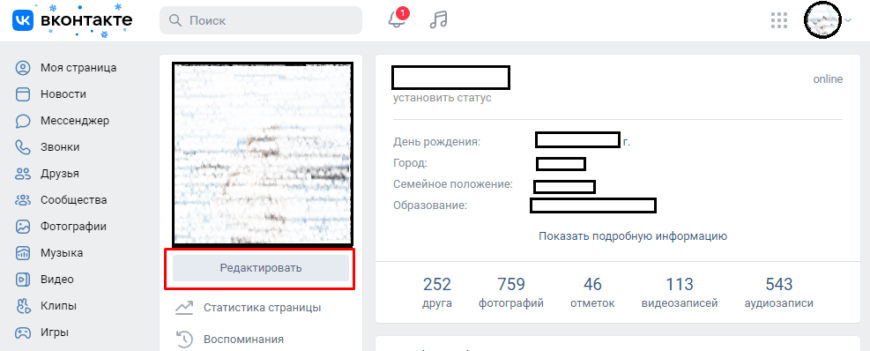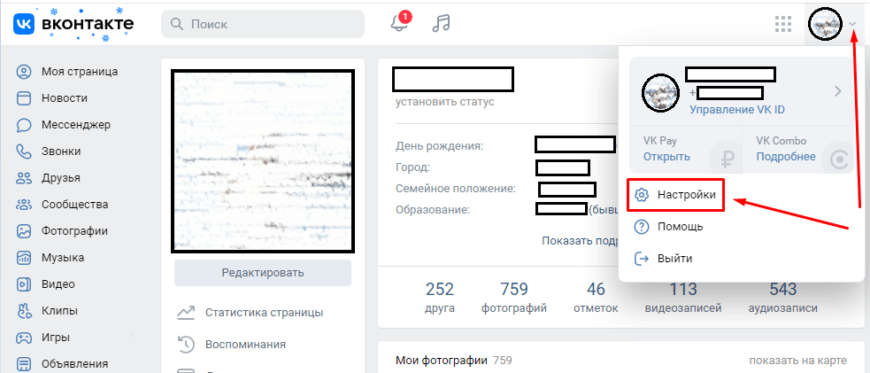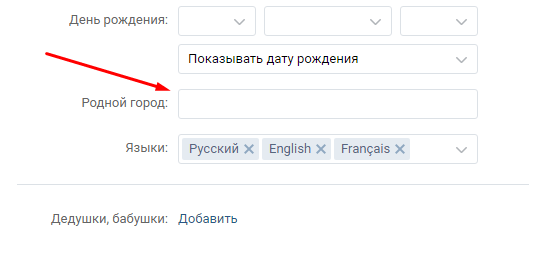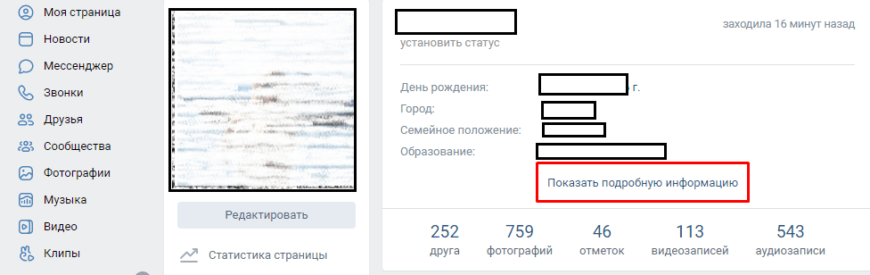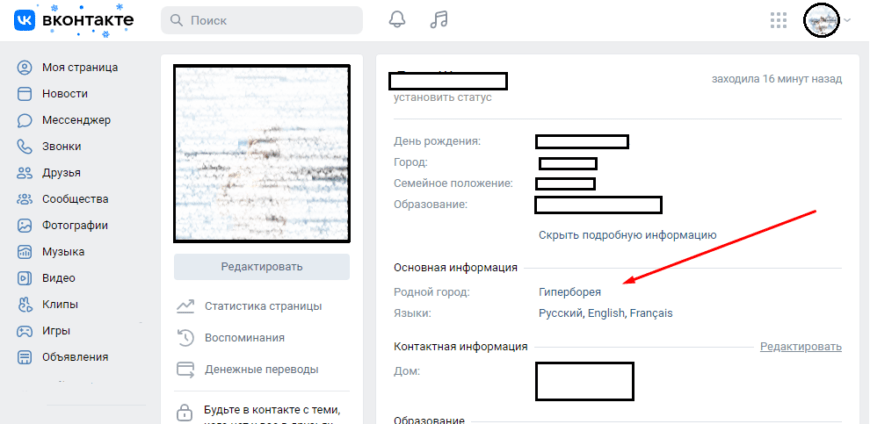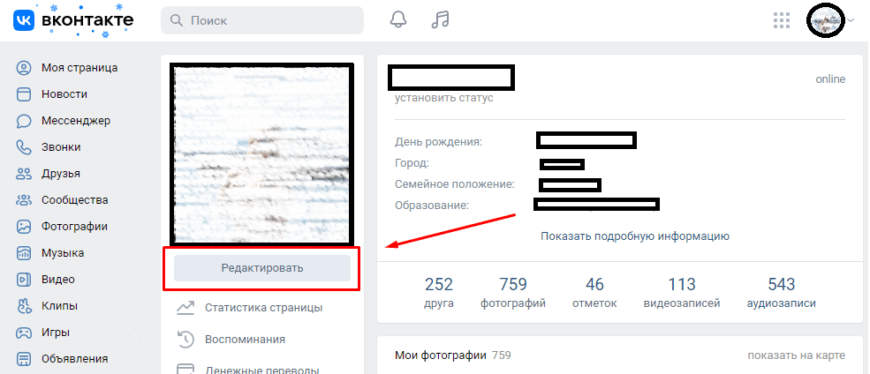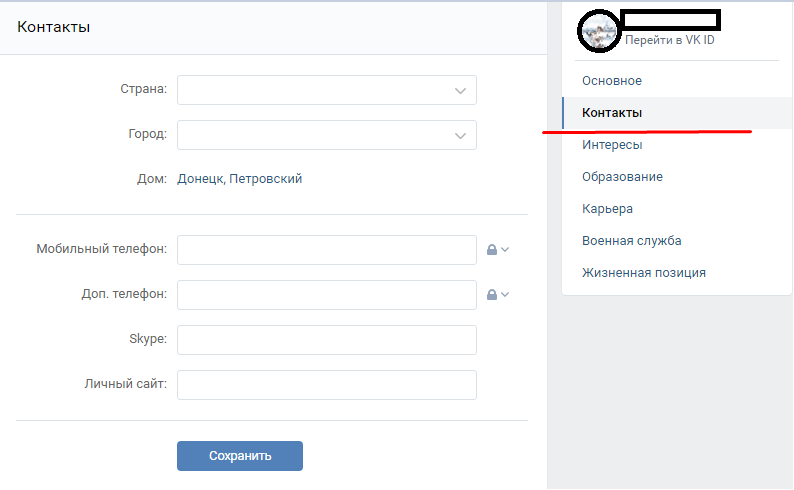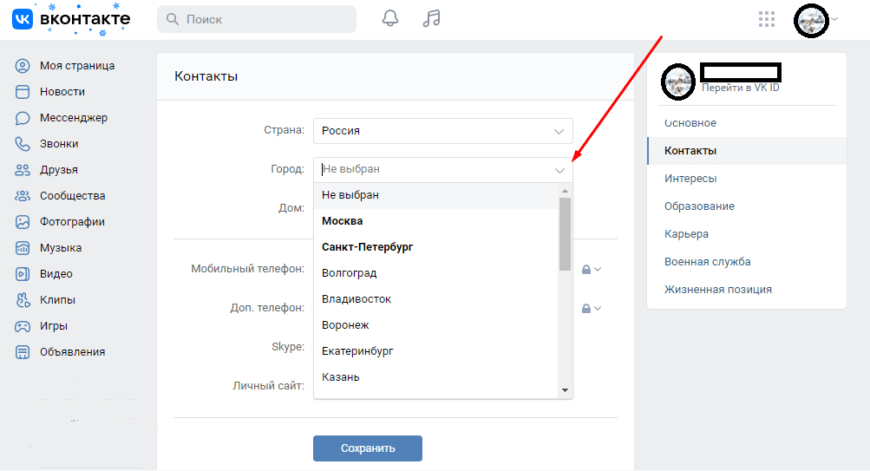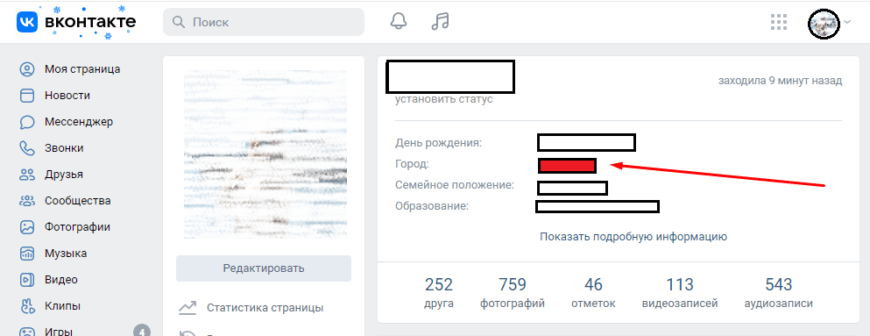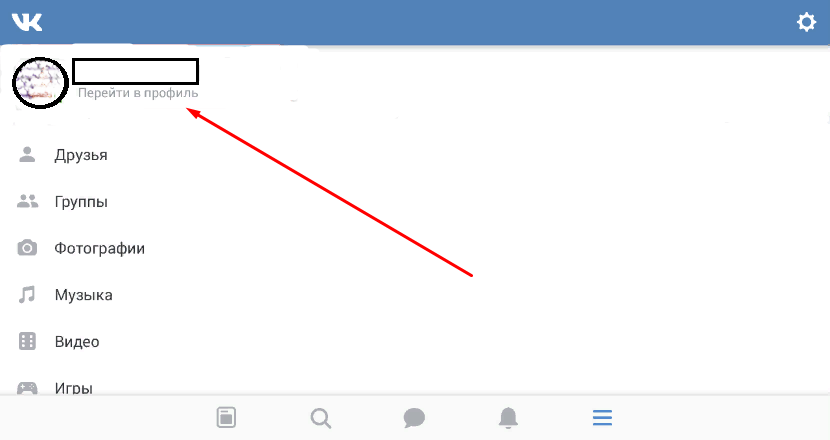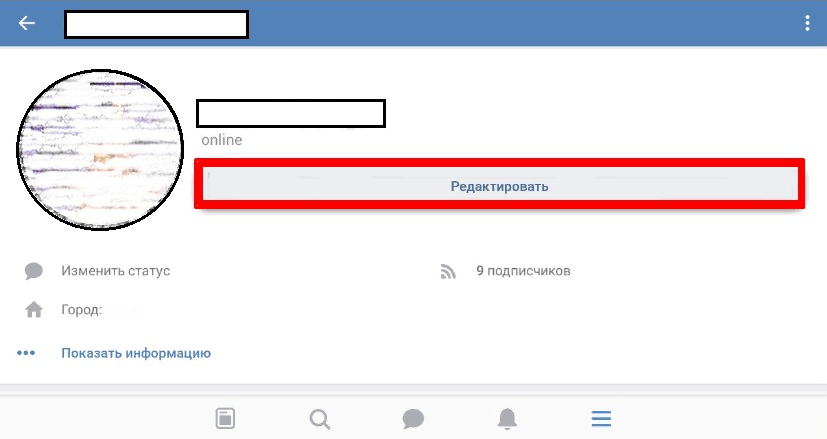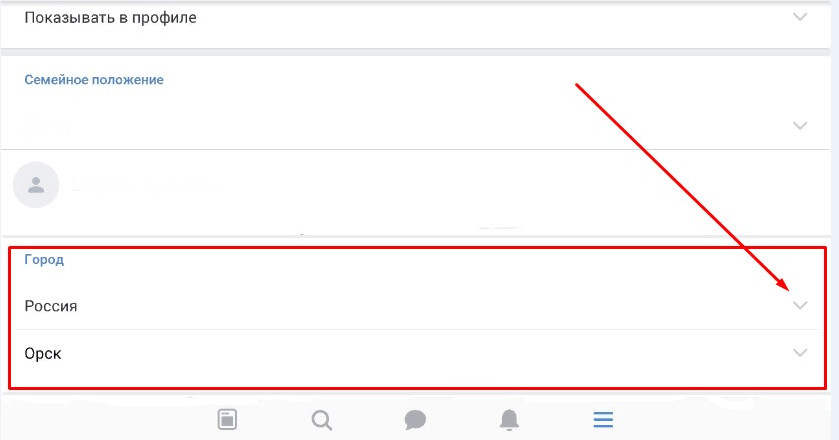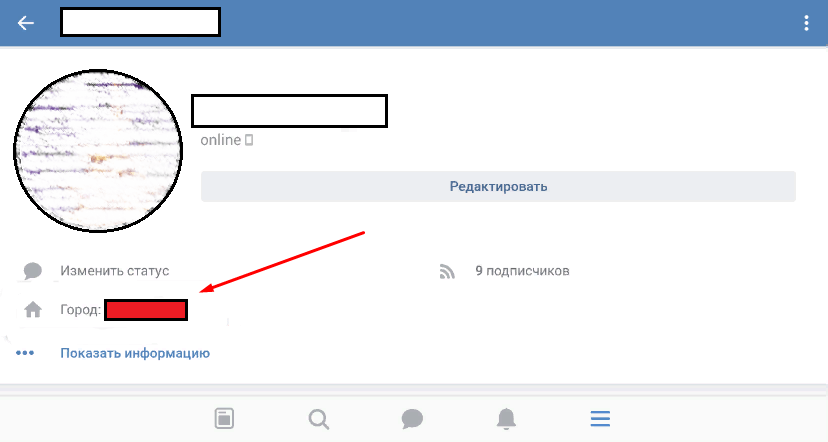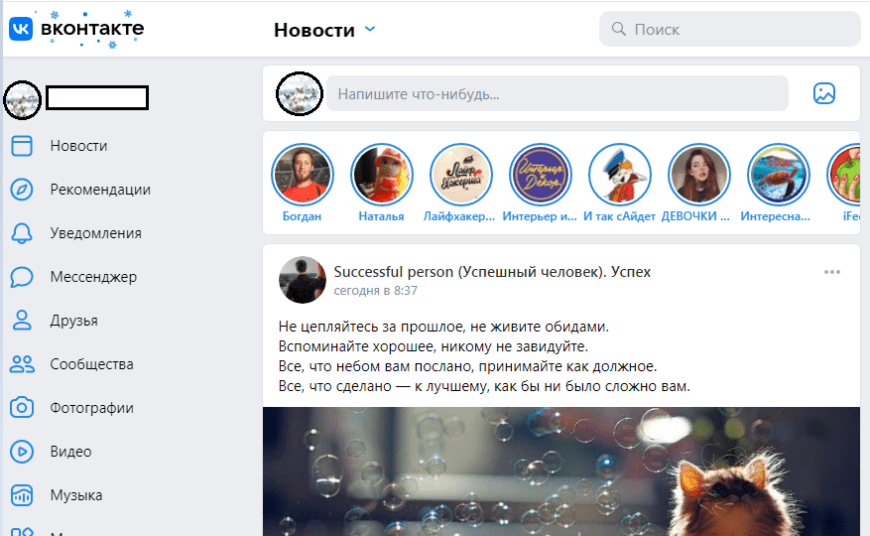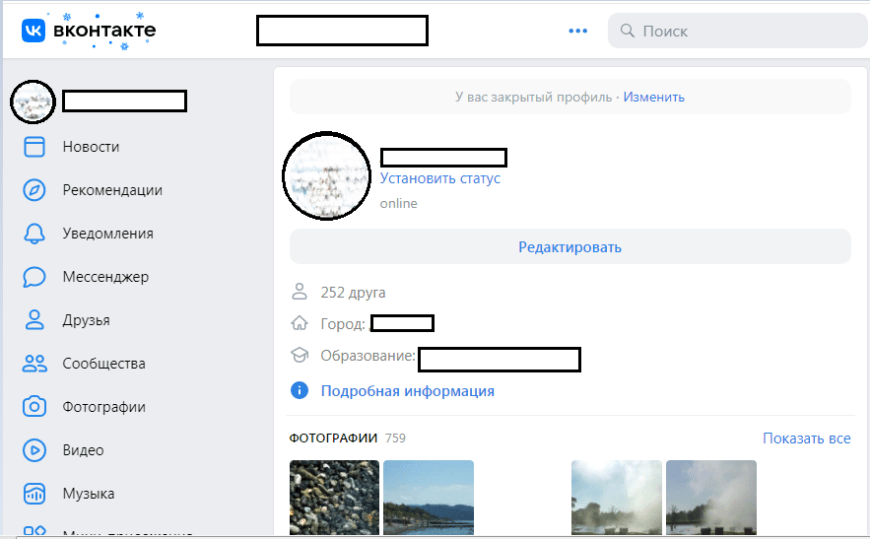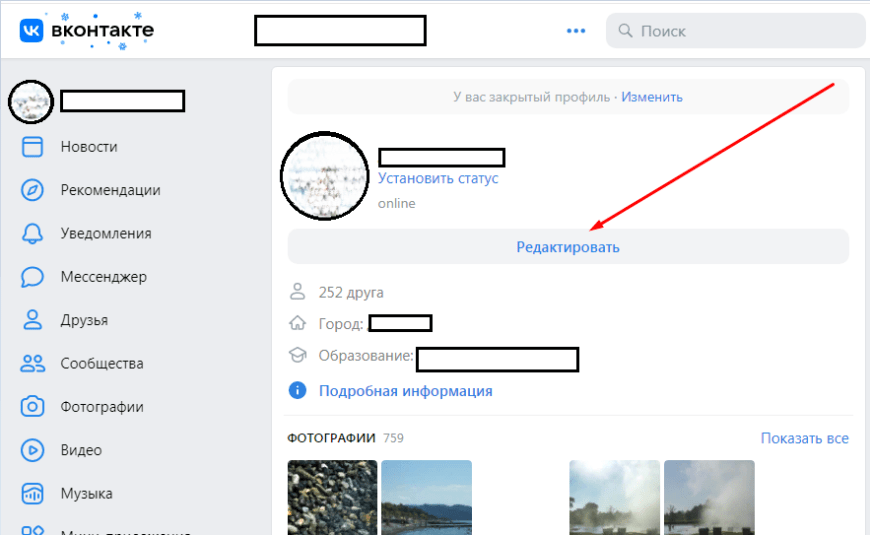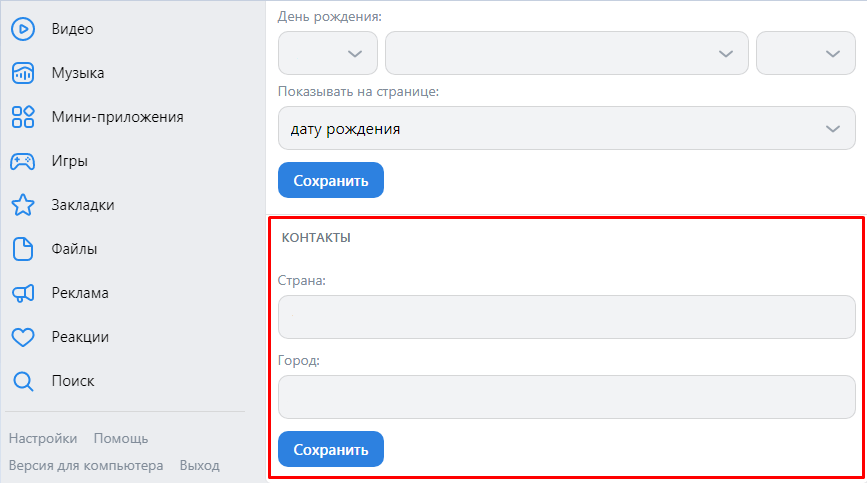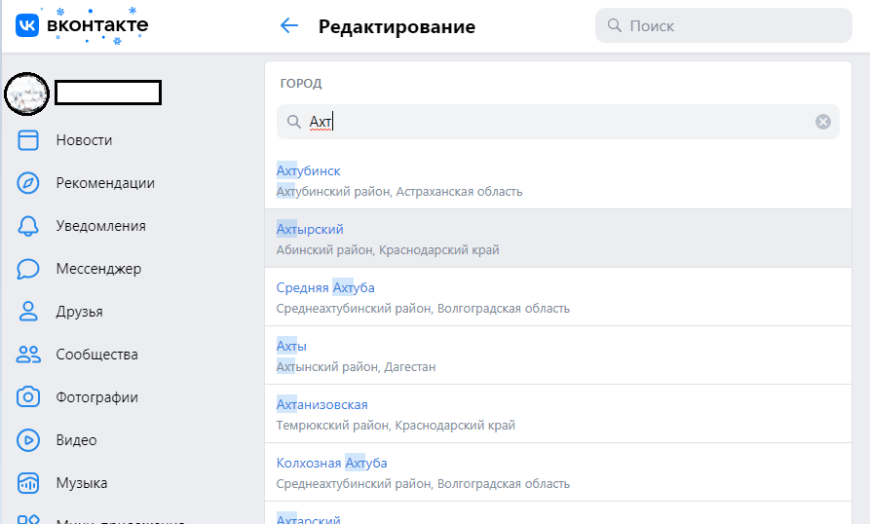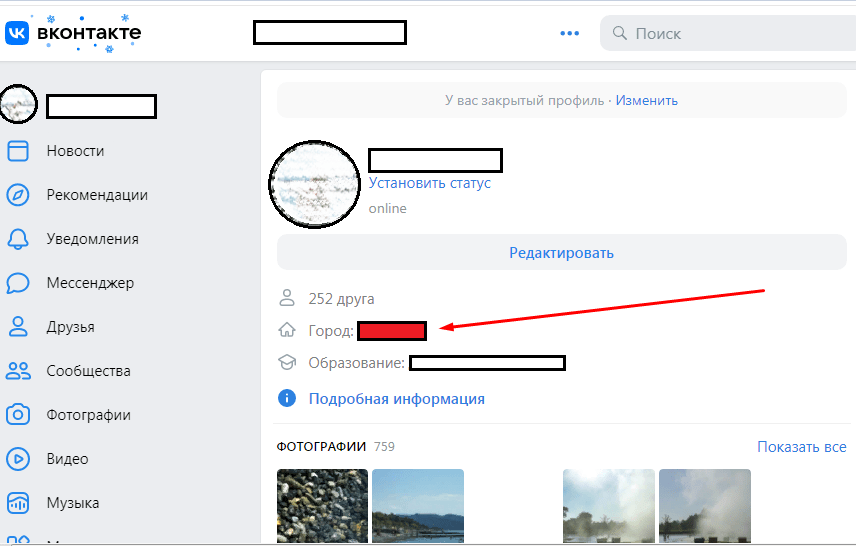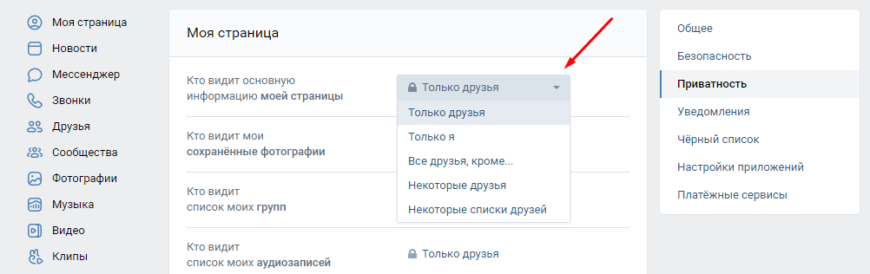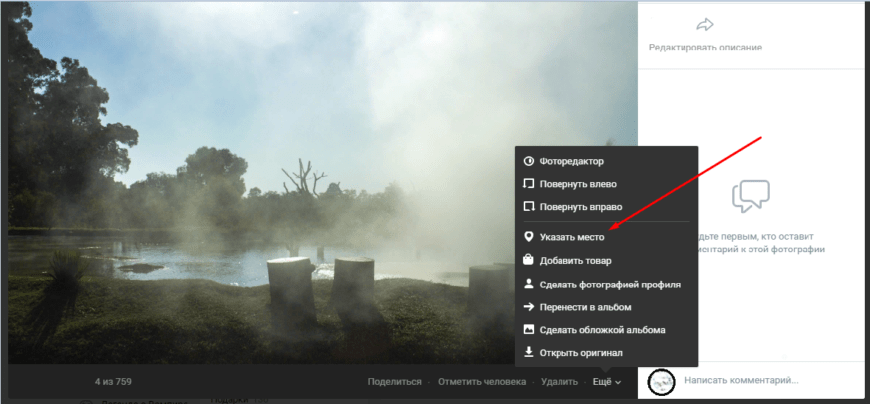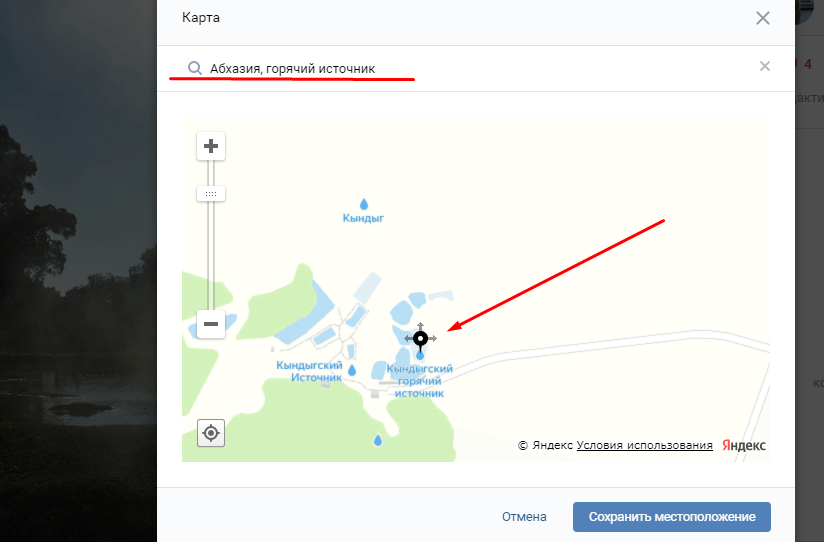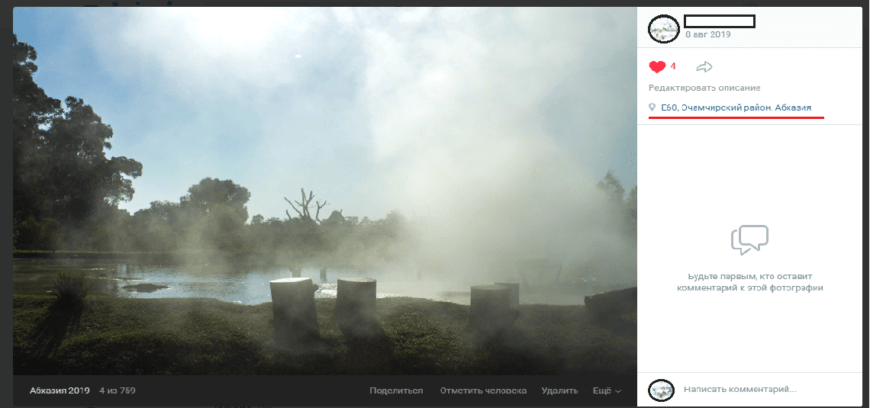Большинство популярных социальных сетей предлагают своим пользователям огромное число различных возможностей отображения личных данных и поиска новых знакомств, а также старых друзей. Одна из подобных функций – это установка и отображение города проживания и места своего рождения.
Она также будет полезной при переезде или частой смене мест нахождения, например, по работе, учебе или просто из-за образа жизни. А кому-то и вовсе хочется поставить город из-за его красивого названия, хотя на самом деле он там не проживает. Также вы можете установить вымышленный населенный пункт, в соцсети никто делать этого не запрещает. Что указывать в пункте место рождения дело лично каждого, а мы лишь рассмотрим варианты как изменить город ВК.
Как в VK изменить или добавить город проживания
Стоит сразу обратить внимание на то, что независимо от того, какой у вас на данный момент указан населенный пункт, первым делом нужно выстаивать настройки приватности. Это предоставит возможность другим пользователям видеть ваши данные в анкете. Обратите внимание, некоторая информация с вашей страницы будет доступна по умолчанию, а настройки приватности скрыть ее не помогут.
Если вы только зарегистрировались и плохо ориентируетесь в настройках и возможностях социальной сети, не игнорируйте стандартные подсказки от разработчиков. Они помогут вам избежать некоторых проблем и выставить нужные установки.
В свою очередь наши рекомендации призваны помочь, как только что зарегистрировавшимся, так и продвинутым пользователям. Ниже рассмотрим, как изменить город ВК на странице своего аккаунта. На сегодня существует два способа – с персонального компьютера и с мобильного устройства.
Меняем город при помощи ПК
С компьютера все пользователи соцсети ВКонтакте могут добавить свой город двумя способами. Каждый из них не является альтернативой другому.
В первом случае у вас есть возможность выставить родного город. Он чаще не совпадает с реальным местом жительства и не имеет высокого уровня доверия. Однако может помочь другим людям (например, одноклассникам, сокурсникам или просто старым знакомым) найти ваш профиль, зная информацию о том, где вы родились и провели детство.
Чтобы добавить или изменить родной город, авторизуйтесь на сайте vk.com и перейдите на главную страницу своего аккаунта. Затем откройте раздел настроек любым удобным для вас способом:
- через кнопку «Редактировать» под аватаркой;
- развернув меню профиля нажатием по стрелочке вниз возле иконки аватарки в правом верхнем углу монитора и перейдя на соответствующую страницу.
Перед вами откроется раздел редактора профиля во вкладке «Основное». Здесь вы можете изменять личные данные. Прокрутите страницу немного вниз до строки «Родной город».
Кликните по чистому полю и напишите название населенного пункта, где вы родились.
Читайте также: Как удалить все записи на стене в ВК
Интересно знать: политика социальной сети ВКонтакте не запрещает пользователям указывать ненастоящие данные в этом поле и даже вымышленные города. Также данную графу можно оставить и пустой. Однако достоверные данные могут помочь вам вернуть доступ к своему профилю в случае взлома страницы.
После добавления личной информации не забудьте применить новые настройки. Для этого нажмите по кнопке «Сохранить» в самом низу страницы изменения параметров.
Теперь можно проверить насколько удачно у вас получилось поменять информацию на своем аккаунте. Вернитесь на главную страницу и разверните скрытый блок данных, нажав по «Показать подробную информацию».
Первым пунктом в разделе основных данных, напротив надписи: «Родной город» появится указанный вами населенный пункт.
Теперь, если кто-либо из пользователей ВК, в строке поискового запроса на сайте вобьет указанный вами город, ваша страница всплывет в списке выдачи. От такого поиска знакомых не спасает даже настройка приватности, которая полностью скрывает информацию с вашего профиля. Алгоритмы поисковой системы все равно покажут вашу страницу.
Важно! Это удобный способ поиска старых знакомых, но будьте осторожны, указывая реальные данные. Для защиты используйте настройки приватности, тогда мошенники не смогут воспользоваться этой информацией в своих целях.
Второй более значимый метод добавления города в своем профиле во ВКонтакте. Сделать это можно через блок «Контакты». Но стоит знать, что в этом случае нельзя добавить вымышленный город или место, доступны только реально существующие населенные пункты. Ниже рассмотрим пошагово, как изменить город в ВК с компьютера:
- Войдите в свой аккаунт и перейдите на главную страницу.
- Откройте раздел настроек, через кнопку «Редактировать» под аватаркой пользователя.
- Появится меню настроек профиля. Здесь вам нужно нажать на раздел «Контакты» в правом поле.
- Кликните по первой строке и из выпавшего списка выберите вашу страну проживания.
Стоит знать: каждое государство имеет определенный число областей, которые строго соответствуют действительности.
- Когда вы впервые указывает место жительства, то после выбора страны, внизу появится вторая строка «Город». Если изменяете, тогда оба пункта уже есть. Нажмите по строке «Город» и выберите ваш или тот, который вам, по каким-либо причинам, хотелось бы указать.
- Если нужного города или области вы не нашли, тогда нужно прокрутить список в самый низ и кликнуть по пункту «Другой».
- После этих действий строка «Город» откроется для редактирования, и вы сможете вписать название населенного пункта вручную.
- Во время набора в выпавшем окне будут автоматически всплывать подсказки, в которых содержится краткая информация и название местности. Чтобы установить какое-либо место, нужно выбрать его из предложенных вариантов. Название местности необязательно вписывать полностью, система автоматически предложит вам схожие.
- Кроме места жительства, по такому же принципу, можно заполнить и два других важных раздела:
- свое образование – указав учебное заведение, в котором вы проходили обучение;
- карьера – добавив место, где зарегистрировано предприятие, в котором вы работаете.
Стоит знать. В отличие от информации в разделе «Контакты», в «Образование» можно указывать сразу несколько разных мест, независимо от того, в какой стране они располагаются.
- После того как вы укажите все необходимые вам данные, относительно города проживания, нужно применить изменения, нажав на кнопку «Сохранить» в самом низу страницы настроек.
Важно! Делать это нужно при каждом переходе в новый пункт редактирования профиля.
Чтобы посмотреть, как выглядит ваш профиль после добавления новых данных, перейдите на главную страницу. Новая информация, в том числе и указанный вами город проживания, будет отображаться сразу под именем и датой рождения.
Все другие, представленные вами данные, как и в первом случае, будут спрятаны в разворачивающимся списке «Показать подробную информацию». Все рассмотренные нами выше разделы не подлежат обязательному заполнению. То есть каждый сам решает хочет он указывать эти данные или нет.
Меняем город при помощи мобильного устройства
Многие пользователи предпочитают пользоваться соцсетью ВКонтакте, используя исключительно официальное мобильное приложение. По своей сути оно мало чем отличается от полноценной версии для браузера, но все же имеет некоторые особенности. Поэтому стоит отдельно рассмотреть, как добавить или изменить город в ВК через телефон.
Интересно. Любая проводимая настройка, независимо от того, с какого устройства она вносилась, фиксируется на серверах сайта VK.
Обратите внимание, что через официальное приложение можно указать или изменить только место проживания в разделе «Контакты». Если вы хотите добавить либо откорректировать данные о родном городе, потребуется воспользоваться полноценной браузерной версией социальной сети.
Итак, чтобы изменить данные при помощи смартфона, сделайте следующее:
- Откройте программу, тапнув по соответствующей иконке в меню телефона и войдите в свой аккаунт.
- Вверху страницы отыщите раздел ссылку «Перейти в профиль» и нажмите на нее. Находится она сразу под вашим именем на главной странице.
- Откроется новая страница, где вам нужно перейти во вкладку редактирования, тапнув по соответствующей кнопке.
- Вы попадете в меню изменения данных, прокрутите вниз пока не увидите строку «Город».
- Как в полноценной компьютерной версии в первой строке нужно указать страну проживания.
- Затем нажмите на выбор города. Выпадет контекстное окно, где вам будут предложены наиболее популярные варианты.
- Если нужного населенного пункта не нашлось, начните вводить его вручную в строке «Город». В процессе будут появляться подходящие варианты с кратким описанием расположения, когда увидите ваш, просто нажмите на него.
Обратите внимание. Если нужный вам город отсутствует, скорее всего, вы допустили ошибку при написании названия. В более редких случаях, по каким-то причинам он не был добавлен в базу данных сервера.
Как и при добавлении информации с компьютера, необязательно вводить полное название населенного пункта, алгоритмы поиска и так быстро найдут его. Когда вы отметите нужный вам город, окно самостоятельно свернется, а в строку автоматически впишется название.
Теперь осталось только сохранить настройки. Для этого нажмите по белой галочке в правом верхнем углу дисплея, и страница обновится.
Больше никаких дополнительных подтверждений действия от вас не потребуется. Чтобы проверить, изменились ли данные в вашем профиле, достаточно перейти на главную страницу и посмотреть информацию о себе.
Указанный выше алгоритм является единственным способом изменения данных о месте проживания с использованием мобильного устройства. Но не стоит забывать, что в вашем распоряжении есть браузер. Через него можно войти в свой аккаунт и воспользоваться всеми возможностями полноценного клиента социальной сети ВКонтакте. Таким образом можно обойти ограничения официального мобильного приложения.
Меняем город через браузер смартфона
Помимо стандартной ссылки и официального приложения на сервис ВКонтакте можно войти еще одним способом. Причем подходит он как для мобильной версии браузера, так и ПК.
Чтобы воспользоваться вторым способом, который поможет изменить или установить город в VK, нужно вбить в адресной строке браузера ссылку https://m.vk.com/feed и перейти по ней. Откроется версия сервиса для мобильных устройств.
Далее следует нажать на иконку вашей аватарки в левой верхней строке меню – вас перебросит на главную страницу аккаунта.
Затем, чтобы попасть в раздел изменения информации в профиле, нужно перейти по надписи «Редактирование». Найти ее можно сразу под мини-аватаркой главной страницы профиля.
Откроется новое окно, которое нужно прокрутить до раздела «Контакты».
На этом этапе действуйте по стандарту – сначала выберите страну проживание, затем нужный вам город. Главная особенность использования такого способа заключается в том, что при выборе региона открывается новое окно, для большего удобства там же есть поисковая строка.
После выбора страны проживания, переходите к указанию города. Здесь также все стандартно – после нажатия на строку развернется список с популярными городами. Если вашего нет, начните вводить в поисковой строке его название. В процессе система будет выдавать предполагаемые варианты с кратким описанием населенного пункта.
После добавления нужной информации или ее изменения не забудьте нажать на кнопку «Сохранить». Находится она внизу блока редактирования.
Теперь можно покинуть раздел изменений и перейти на главную страницу профиля, чтобы убедиться в наличии добавленной информации. Новые данные появятся под кнопкой «Редактирование».
Стоит отметить, что таким образом не получится добавить родной город. Сделать это можно только, используя браузерную версию сервиса для ПК.
Как скрыть город в VK
Для того чтобы скрыть свой город в VK, необходимо сделать следующее:
- Авторизоваться в социальной сети и открыть главную страницу профиля.
- Прейти в раздел редактирования, через кнопку «Настройки». Найти ее можно кликнув по иконке аватарки в правом верхнем углу монитора.
- Перейти в раздел «Приватность».
- Найти строку «Кто видит мою основную информацию» выбрать нужное значение.
Но таким образом можно скрыть только информацию о родном городе. Место проживания останется доступным для просмотра всем пользователям.
Полностью убрать любые упоминания о своем городе, можно только удалив их из анкеты. Для этого перейдите в раздел настроек, затем в пункте «Основное» очистите строку с упоминанием вашего населенного пункта, а в «Контакты» нажмите на «Страна» и укажите «Не выбрана». Осталось только сохранить настройки, и изменения будут внесены на вашу страницу.
Альтернативный способ указать свое место проживания
Листая фотографии на страницах своих друзей или других пользователей, вы могли заметить, что на некоторых из них отмечено местоположения. Это функция геолокации, которая доступна всем без исключения клиентам сервиса ВКонтакте. На любой фотографии можно отметить место, где она была сделана либо добавить район своего проживания. Сейчас подробно разберем как это можно сделать.
Чтобы добавить адрес на фотографию, следует:
- Выбрать нужный вам снимок и открыть для просмотра.
- Внизу нового окна с фото найти кнопку «Еще» и нажать на нее.
- В развернувшемся дополнительном меню перейти по ссылке «Указать место».
- Всплывет еще одно окно с запросом доступа к геоданным. На этом этапе нужно найти на карте соответствующую точку. Для этого можно воспользоваться поисковой строкой или сделать это вручную.
- Осталось поставить отметку в нужном месте и нажать на «Сохранить местоположения».
Теперь, если открыть данную фотографию, в ее описании появится указание местоположения. Кликнув по нему, пользователь увидит отметку на карте и снимки других людей, сделанные в этом же месте.
При помощи такого инструмента, можно указывать районы, где было сделано фото, свое место жительства и находить других пользователей.
Заключение
На сегодня есть несколько способов официально добавить свое место положения – это указать родной город, место проживания и геоотметка на фотографии. Указывая родной город, можно написать что угодно, даже вымышленную страну. В двух других случаях получится отметить только реально существующие населенные пункты. Чтобы убрать эти данные, достаточно очистить соответствующие строки в разделах «Контакты» и «Основное», а также удалить отметки на фото.